Podobnie jak Windows 11, macOS ma wbudowanego menedżera schowka do sprawdzania ostatnio skopiowanego tekstu. Czasami może się przydać. Schowek jest zintegrowany bezpośrednio z menu Findera na Macu. Oprócz domyślnego schowka możesz także wybierać spośród menedżerów schowków innych firm na komputerze Mac. Oto trzy najlepsze sposoby sprawdzania historii schowka na komputerze Mac.
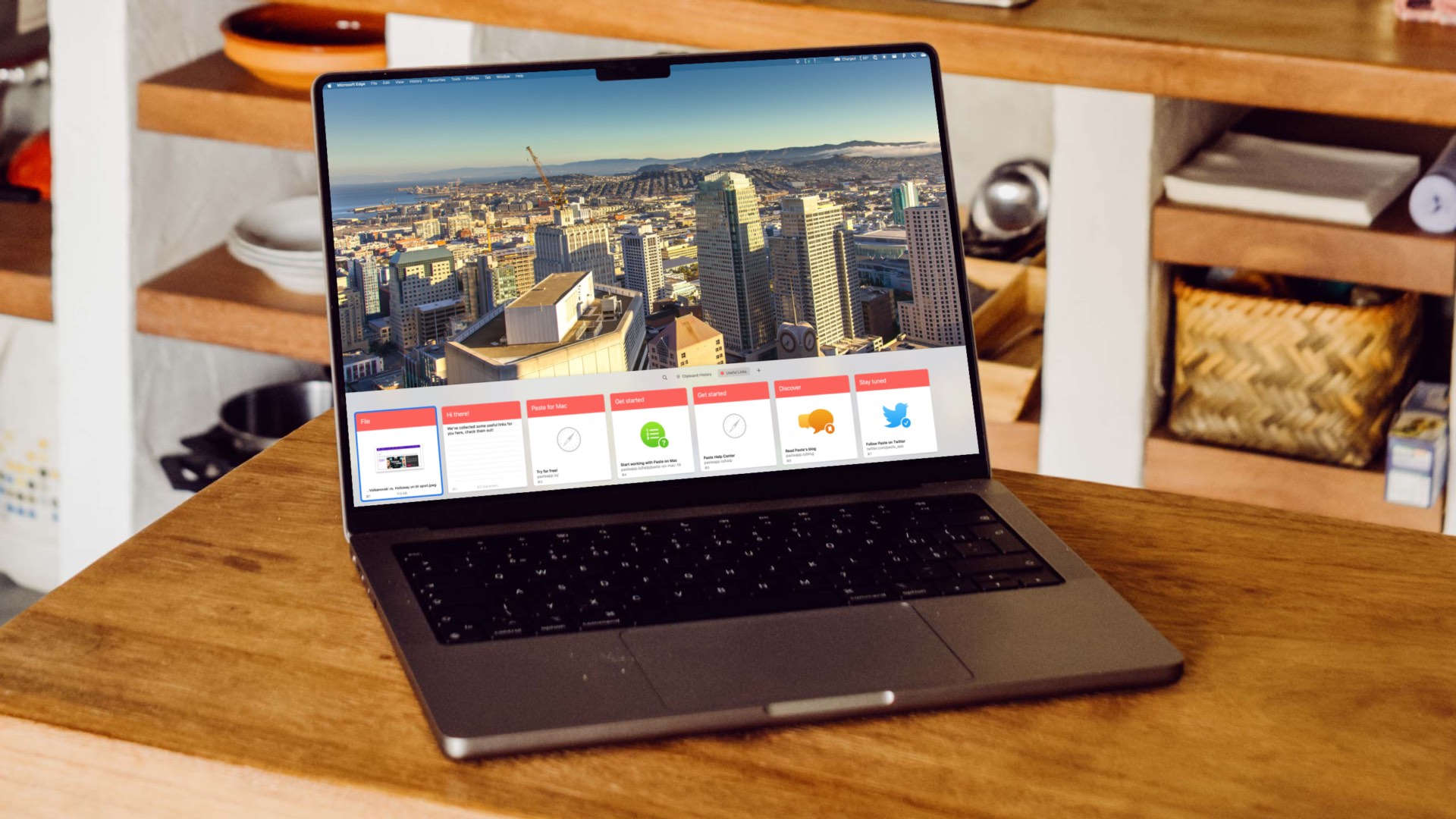
Domyślny schowek macOS jest ograniczony w określony sposób (wkrótce to omówimy) i tutaj pojawiają się opcje innych firm, które oferują więcej funkcji dla zaawansowanych użytkowników. Sprawdźmy listę.
1. Domyślny schowek
Domyślny schowek macOS jest w najlepszym razie prosty. Wygląda na to, że Apple dodał funkcję schowka i pozwala skonfigurować resztę. Schowek zapamiętuje tylko jeden wpis i nie ma paska menu ani skrótu do dokowania, aby uzyskać do niego dostęp za pomocą jednego kliknięcia. Schowek Mac nie pamięta źródła (z której aplikacji użytkownik skopiował tekst). Oto, jak uzyskać dostęp do domyślnego schowka na Macu i korzystać z niego.
Krok 1: Otwórz Finder na Macu.
Krok 2: Wybierz Edytuj na pasku menu.
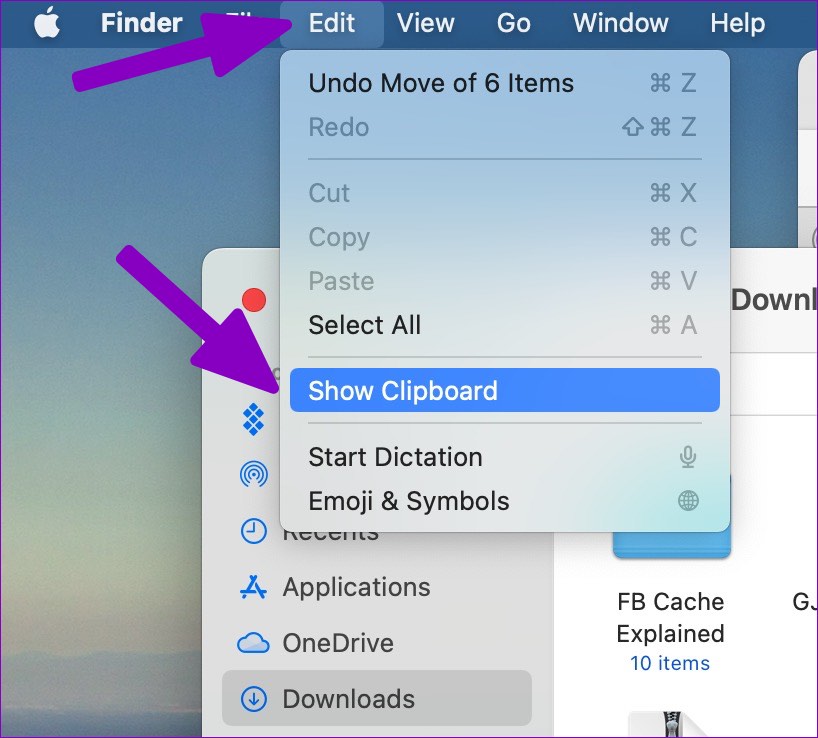
Krok 3: Kliknij Pokaż schowek i sprawdź ostatnio skopiowany tekst.
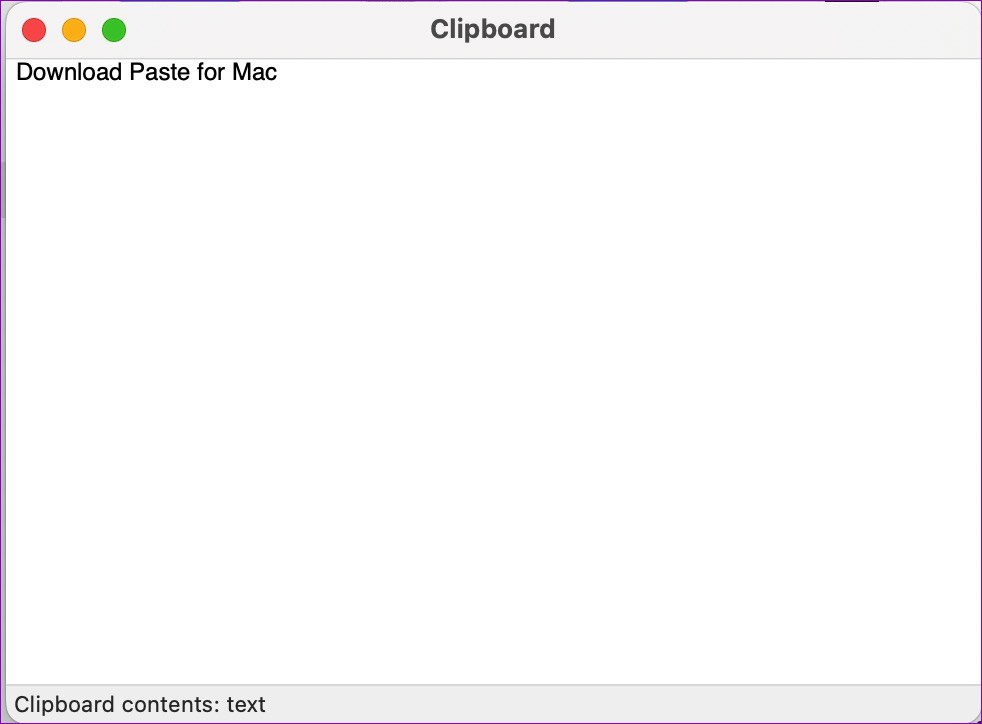
Próbowaliśmy skonfigurować skrót klawiaturowy do schowka Mac za pomocą menu Preferencje systemowe, ale to nie zadziałało. Schowek macOS nie jest intuicyjny w obsłudze i pozostawia wiele do życzenia.
Sprawdźmy kilka menedżerów schowków innych firm na Macu.
2. CopyClip
CopyClip jest łatwo dostępny do pobrania z Mac App Store, a aplikacja obsługuje procesory serii M firmy Apple. Sprawdźmy CopyClip w akcji. Możemy?
Krok 1: Otwórz App Store na komputerze Mac. Wybierz menu wyszukiwania w lewym górnym rogu i wpisz copyclip. Pobierz, klikając ikonę chmury i strzałki w dół, aby zainstalować aplikację na komputerze Mac.
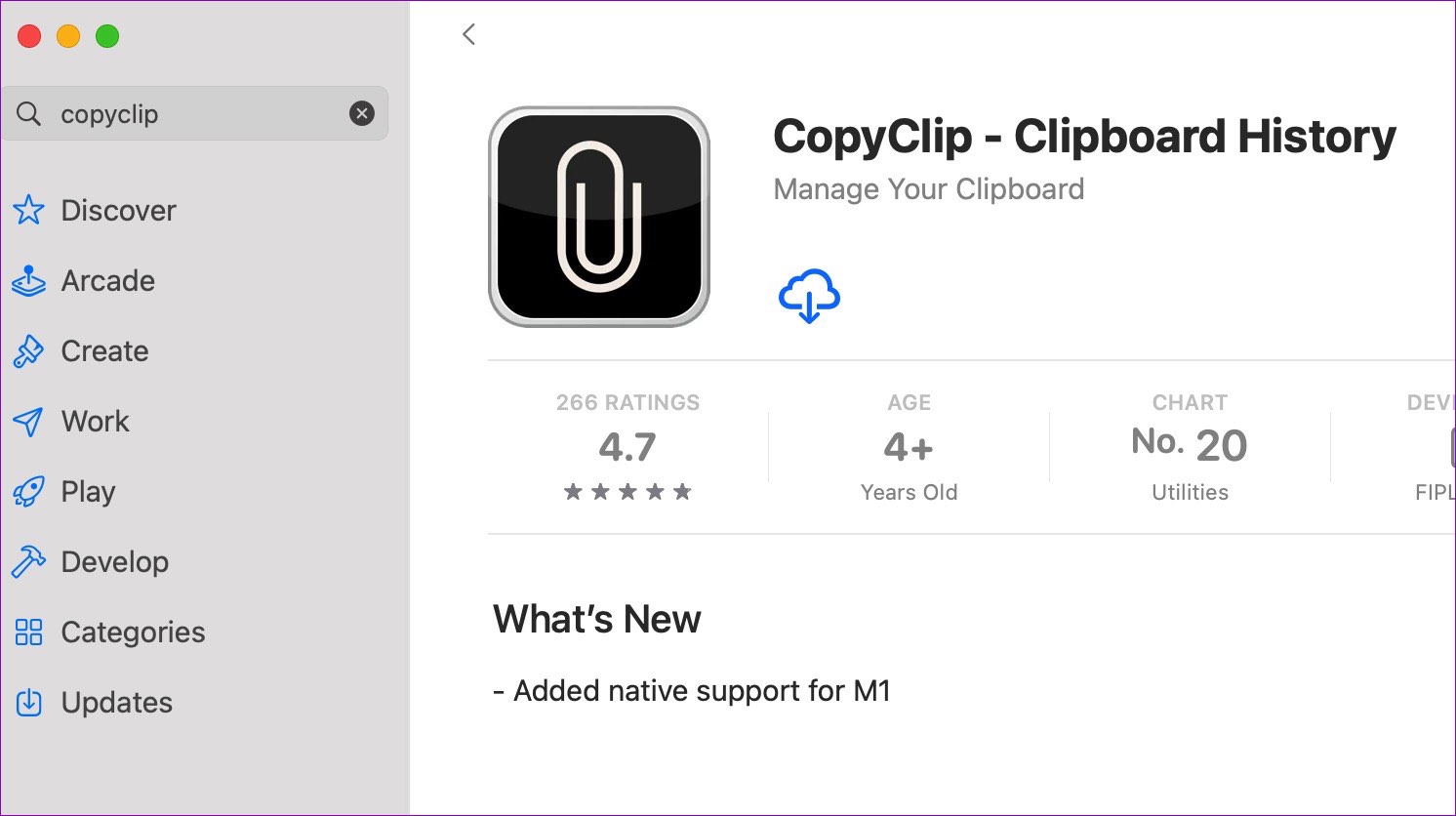
Krok 4: Otwórz aplikację CopyClip, zaznacz pole wyboru „Uruchom aplikację przy logowaniu” i wybierz Rozpocznij.
Dostosuj CopyClip
CopyClip włączy skrót na pasku menu Maca. Oto jak możesz dostosować środowisko CopyClip na Macu.
Krok 1: Znajdź ikonę aplikacji CopyClip (taką, która wygląda jak załącznik) i kliknij ją (sprawdź kroki w poprzedniej sekcji).
Krok 2: Wybierz Preferencje.
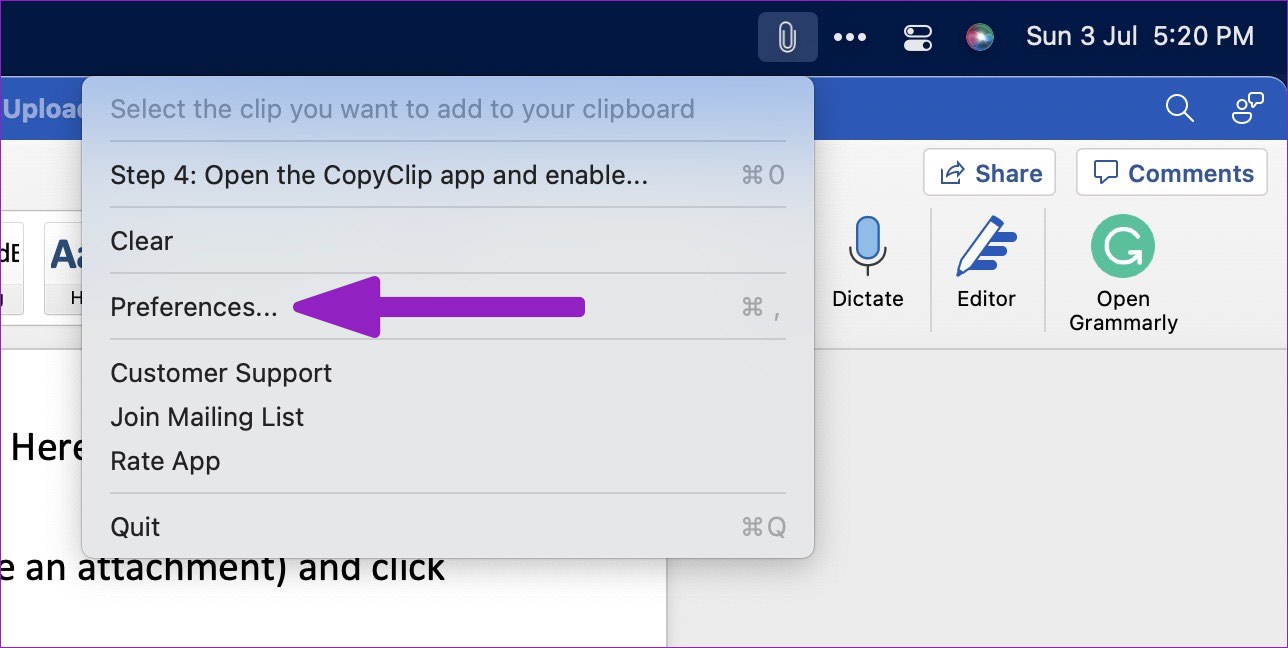
Krok 3: Możesz ustawić liczbę wycinków do zapamiętania, liczbę wycinków do wyświetlenia i rozpocząć CopyClip od uruchamianie systemu z menu Ogólne.
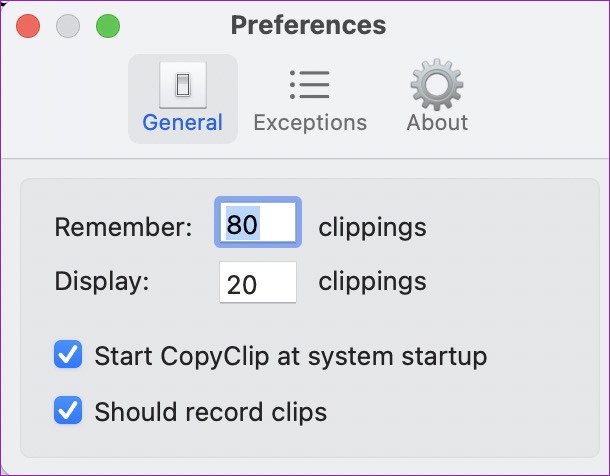
Krok 4: Przejdź do menu Wyjątki i poproś CopyClip o wykluczenie wybranych aplikacji z listy. Na przykład możesz umieścić na czarnej liście CopyClip z menedżerów haseł i innych poufnych aplikacji.
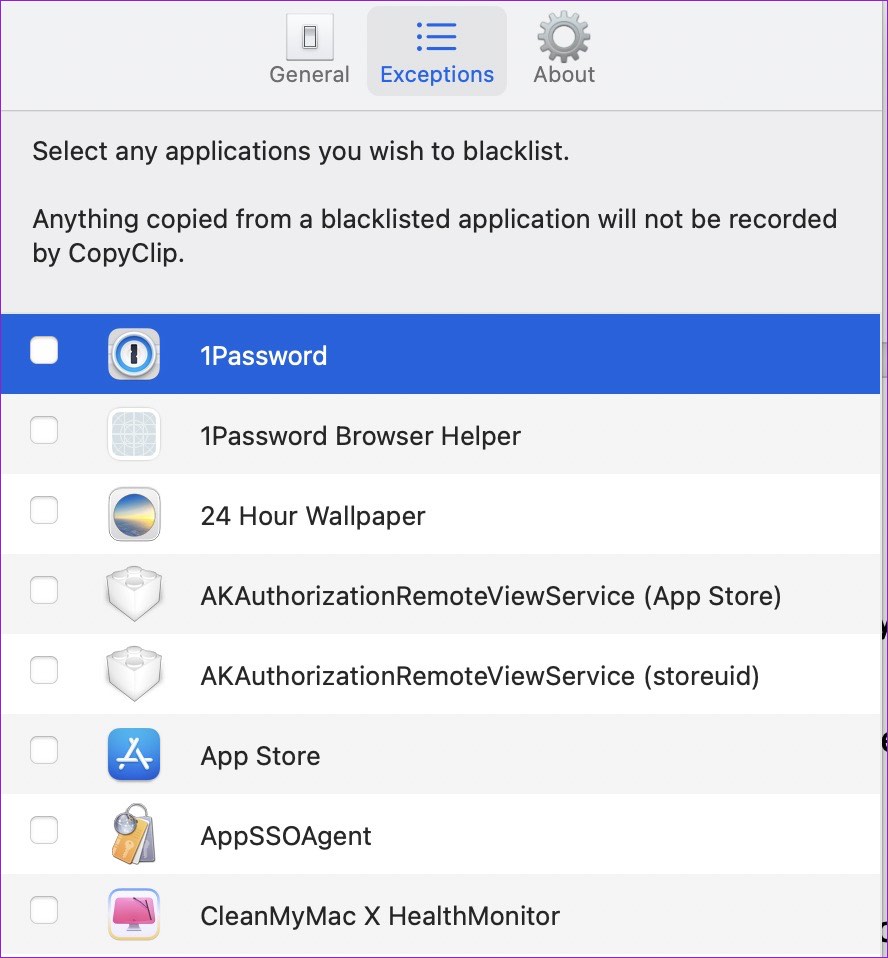
Za każdym razem, gdy kopiujesz tekst lub link do strony internetowej, CopyClip będzie działać w tle, aby je zapisać. Po prostu kliknij ikonę CopyClip na pasku menu i sprawdź całą historię schowka na Macu. Możesz otworzyć CopyClip z paska menu i wybrać wyczyść, aby w dowolnym momencie usunąć historię schowka. CopyClip można pobrać i używać całkowicie bezpłatnie.
3. Wklej
Wklej to najlepsza aplikacja do schowka na Macu. Jest to uniwersalny menedżer schowka do synchronizowania skopiowanej zawartości między iPhonem, iPadem i komputerem Mac. W przeciwieństwie do domyślnego schowka Maca i CopyClip, możesz tworzyć niestandardowe listy i inteligentnie porządkować skopiowaną zawartość. Oto, jak skonfigurować i używać Wklej na Macu.
Krok 1: Pobierz Wklej z oficjalnej strony internetowej lub Mac App Store.
Krok 2: Podobnie jak CopyClip, Wklej włączy skrót na pasku menu.
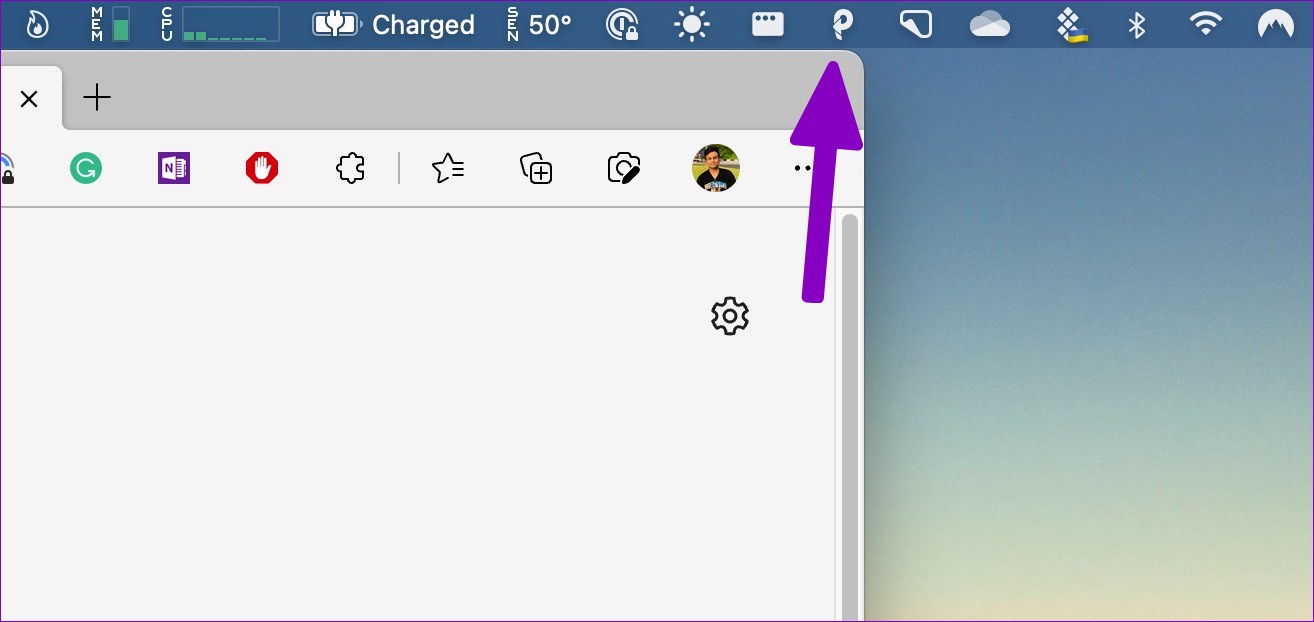
Krok 3: Możesz użyć klawiszy Command + shift + V i uzyskać dostęp do schowka.
Kiedykolwiek będziesz skopiuj tekst, Wklej zapisze go w aplikacji. Wklej pokazuje również aplikację źródłową (z której skopiowałeś tekst).
Dostosuj Wklejanie
Powinieneś włączyć funkcję Wklejanie przy uruchamianiu, aby aplikacja była gotowa do użycia po zalogowaniu. Możesz dostosować pojemność historii i ustawić aplikację tak, aby wklejała tylko zwykły tekst.
Krok 1: Kliknij prawym przyciskiem myszy ikonę Wklej na pasku menu i otwórz Preferencje (sprawdź kroki w poprzednia sekcja).
Krok 2: Włącz wklejanie podczas uruchamiania systemu. Powinieneś także włączyć efekty dźwiękowe, aby zapewnić Wklej kopiowanie tekstu w tle.
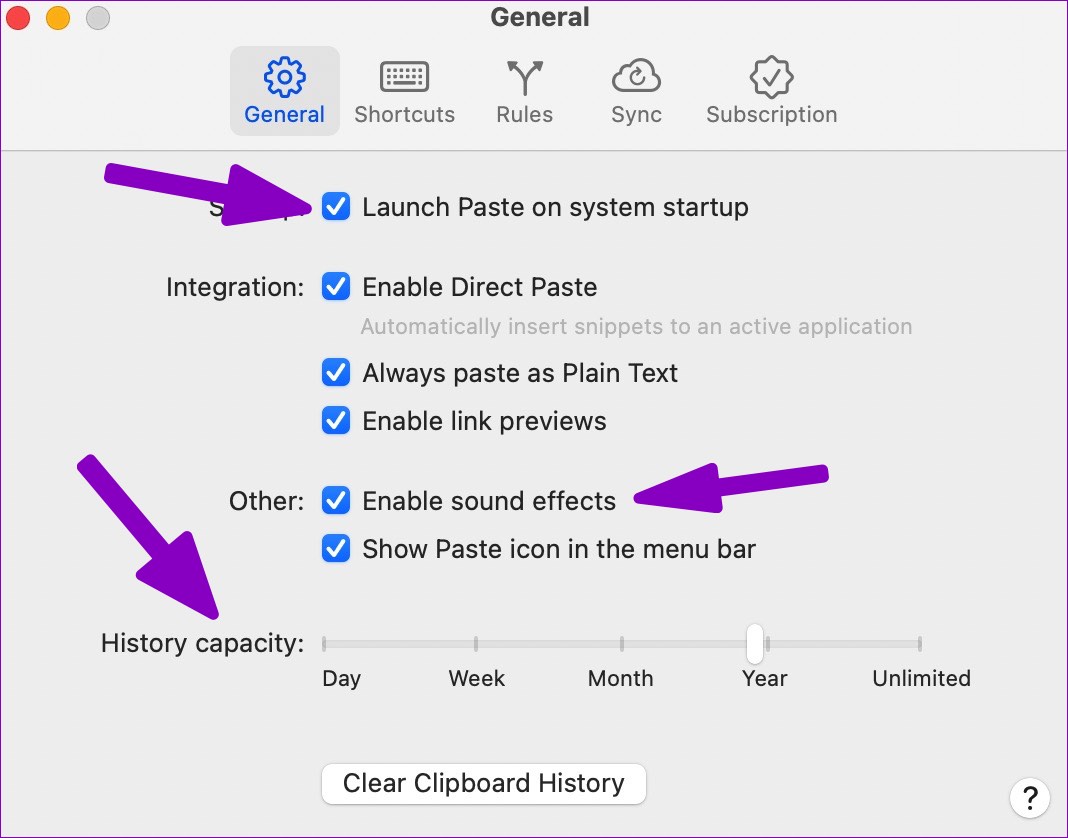
Krok 3: Przejdź do menu Skróty i dostosuj kombinację klawiszy do swoich preferencji.
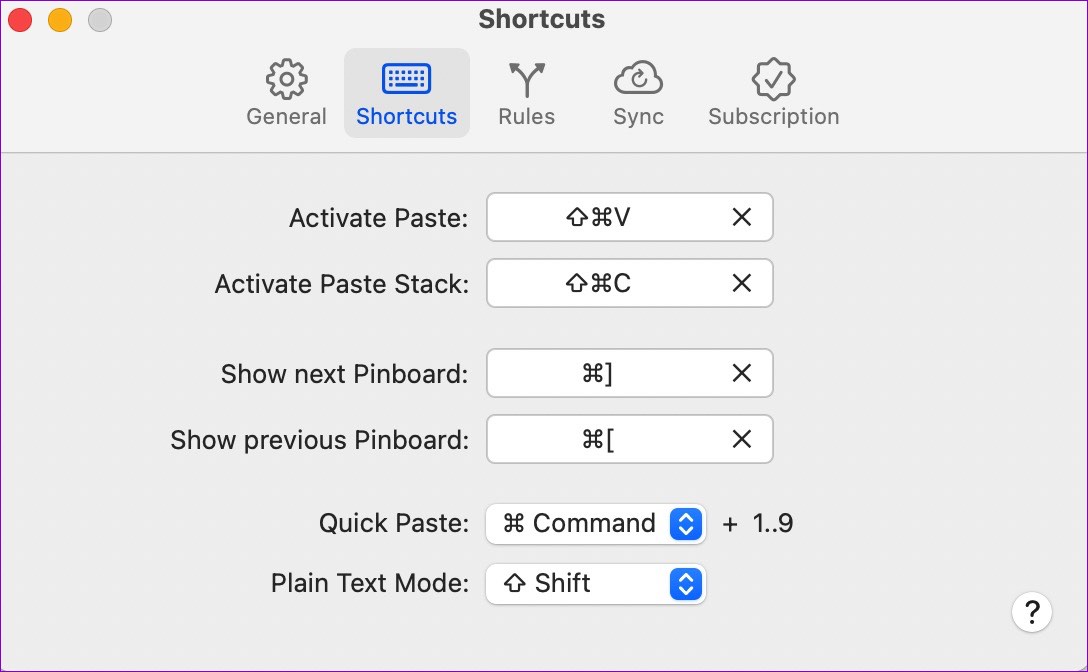
Z menu Reguły możesz dodawać aplikacje, które nie zapisują historii. Aby utworzyć niestandardową listę schowka, uruchom Wklej i wybierz ikonę +. Nadaj liście dedykowaną nazwę i przenieś do niej elementy schowka.
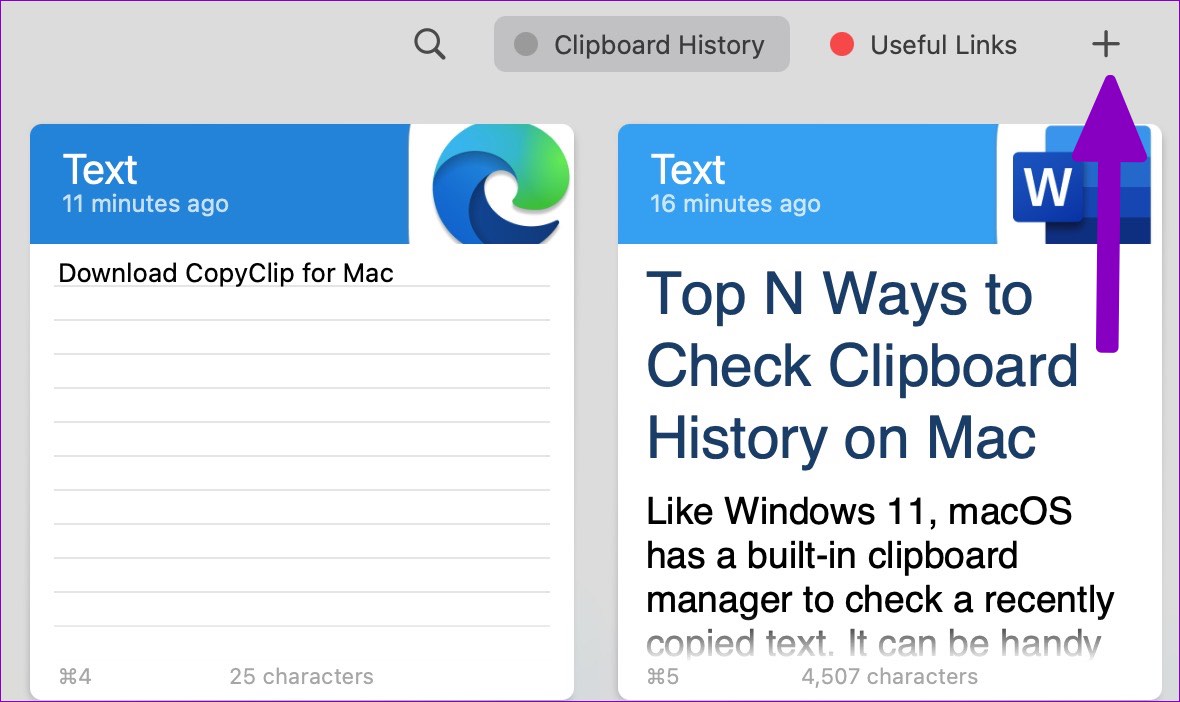
Wklej można pobrać bezpłatnie. Aplikacja jest dostarczana z 14-dniową bezpłatną wersją próbną, a następnie musisz zapłacić 10 USD rocznie (lub 1 USD miesięcznie), aby cieszyć się synchronizacją iCloud, niestandardowymi listami schowków i nie tylko.
Korzystaj z Menedżera schowka na Mac
Jeśli chcesz mieć darmową aplikację schowka na Macu, powinieneś skorzystać z CopyClip. Jest całkowicie darmowy bez żadnych zobowiązań. Zaawansowani użytkownicy będą musieli zarejestrować się, aby skorzystać z 14-dniowego bezpłatnego okresu próbnego Wklej i sprawdzić ofertę.

